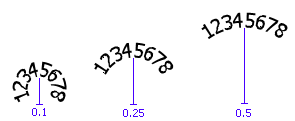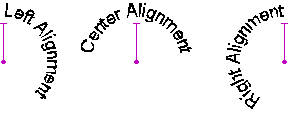Un objet texte multi-lignes (ou « paragraphe ») contient plusieurs lignes de texte et effectue un renvoi à la ligne lorsque la limite de la zone de texte est atteinte.
Un « saut de ligne » désigne le renvoi du texte à la ligne. Dans les langues occidentales, les sauts de ligne peuvent remplacer un caractère d’espace ou intervenir après un signe de ponctuation. Les langues telles que le chinois, le japonais ou le coréen appliquent des règles de renvoi différentes. Pour appliquer les règles correctes à votre paragraphe, sélectionnez le Script adapté dans l’onglet Options avancées de la page de propriétés Police.
 Onglet Général
Onglet Général
L’onglet Général permet de définir l’alignement, la largeur et le retrait du paragraphe. Un exemple au bas de la page illustre comment vos choix modifient le format du paragraphe.
-
Alignement : Indique l’alignement du texte dans le paragraphe. Les options proposées sont :
-
Gauche : Le texte est aligné sur la marge de gauche et le bord droit du texte est irrégulier.
-
Centré : Le texte est aligné au centre et les bords droit et gauche du texte sont irréguliers.
-
Droite : Le texte est aligné sur la marge de droite et le bord gauche du texte est irrégulier.
-
Justifié : Les espaces entre les mots du paragraphe sont ajustées de façon à ce que le paragraphe soit aligné sur les marges de gauche et de droite. L’alignement de la dernière ligne du paragraphe est déterminé dans l’option Alignement des orphelines décrite ci-dessous.
-
Distribué : Les espaces entre les caractères du paragraphe sont ajustées de façon à ce que toutes les lignes du paragraphe soient alignées sur les marges de gauche et de droite.
-
Alignement des orphelines : Détermine l’alignement des lignes courtes d’un paragraphe qui ne s’étendent pas sur une ligne complète. En général, cette règle s’applique à la dernière ligne d’un paragraphe. À l’utilisation de l’alignement Justifié, le paramètre d’alignement s’applique à toutes les orphelines d’un paragraphe. À l’utilisation de l’alignement Distribué, le paramètre d’alignement des orphelines détermine leur alignement uniquement si l’orpheline ne comprend qu’un seul mot.
-
Largeur de paragraphe : Détermine la largeur de chaque paragraphe de l’objet sélectionné.
 Ouvre la boîte de dialogue Largeur de paragraphe où définir le comportement de la largeur du paragraphe, soit si le texte doit être renvoyé à la ligne dans la largeur définie de l’objet ou si l’objet doit être automatiquement redimensionné pour s’adapter à la largeur du texte.
Ouvre la boîte de dialogue Largeur de paragraphe où définir le comportement de la largeur du paragraphe, soit si le texte doit être renvoyé à la ligne dans la largeur définie de l’objet ou si l’objet doit être automatiquement redimensionné pour s’adapter à la largeur du texte.
-
Retrait : Définit le type de retrait. Les options proposées sont :
-
(aucun) : Aucun retrait n’est appliqué.
-
Première ligne : Définit un retrait de la première ligne de texte de chaque paragraphe.
-
Saillie : Définit un retrait de toutes les lignes de texte d’un paragraphe, sauf la première ligne.
Les options Première ligne et Saillie vous permettent de spécifier la valeur du retrait.
 Onglet Taille automatique
Onglet Taille automatique
La fonction Taille automatique redimensionne le texte d’un objet pour l’adapter à un rectangle de la taille spécifiée. Cette fonction est utile lorsque la longueur des données contenues dans un paragraphe varie considérablement tout en devant toujours s’adapter à une certaine zone du modèle. BarTender augmente ou réduit la taille de la police des contenus du texte de façon à respecter les limites de l’objet.
|

|
Lorsque la fonction Taille automatique est activée, les paramètres de Taille en points remplacent la configuration de la page de propriétés Police.
|
-
Taille en points : Indique les valeurs Minimum et Maximum de la taille en points. Cette option peut être utilisée pour empêcher le texte d’adopter une taille trop petite ou trop grande. Pour appliquer une hauteur fixe à la police, définissez des valeurs Minimum et Maximum égales.
-
Taille d’objet : Indique la hauteur de l’objet texte ou des caractères lisibles en clair d’un objet code barres.
-
Alignement : Définit l’alignement vertical du texte dans l’objet si celui-ci ne remplit pas entièrement sa hauteur.
|

|
Si les données de l’objet sont trop longues pour rentrer dans le rectangle même en appliquant la taille en points minimum, le texte sera tronqué par BarTender.
|
 Onglet Tabulations
Onglet Tabulations
L’onglet Tabulations permet de définir les taquets de tabulation du paragraphe. Les Taquets de tabulation définissent l’emplacement des étapes de votre curseur lorsque vous appuyez sur la touche Tab de votre clavier ou insérez un caractère <HT> depuis la boîte de dialogue Insérer des symboles ou des caractères spéciaux.
-
Taquets de tabulation : Pour définir les taquets de tabulation dans l’objet sélectionné.
-
Taquets de tabulation par défaut : Définit la distance entre les différents taquets de tabulation et entre la marge et le premier taquet de tabulation.
-
Personnaliser : Pour personnaliser les taquets de tabulation à ajouter aux paramètres par défaut. Pour ajouter un taquet de tabulation, saisissez une valeur dans le champ Personnaliser puis cliquez sur Définir. Pour supprimer un taquet de tabulation, sélectionnez-le puis cliquez sur Supprimer. Pour supprimer tous les taquets de tabulation personnalisés, cliquez sur Tout supprimer.
 Onglet Espacement
Onglet Espacement
L’onglet Espacement permet de définir l’espacement vertical entre les lignes d’un paragraphe et entre les différents paragraphes d’un même objet.
-
Interligne : Définit la distance verticale entre les lignes d’un paragraphe. Les options proposées sont :
-
Unique : Applique la valeur d’espacement des lignes de la police sélectionnée, en général un peu plus élevée que la taille en points de la police. Si la source de données comprend différentes tailles de police, la taille la plus grande est utilisée comme référence.
-
1.5 Lignes : Applique une fois et demie la taille de l’interligne simple.
-
Double : Applique deux fois la taille de l’interligne simple.
-
Triple : Applique trois fois la taille de l’interligne simple.
-
Multiple : Applique la valeur indiquée pour l’espacement entre les lignes d’un paragraphe. Par exemple, une valeur de 1,75 augmente l’espacement de l’interligne de 75 %.
-
Majuscule : Définit l’espacement de l’interligne sur une valeur adaptée à un texte ne contenant que des caractères majuscules.
-
Au moins : Si la valeur indiquée est inférieure à celle de l’espacement simple, cette dernière est appliquée. Sinon, la valeur appliquée est celle indiquée.
-
Exactement : Définit une valeur d’espacement de l’interligne en points. Par exemple, une valeur de 14,0 pt applique l’espacement de l’interligne d’une police de 14 pt.
-
Avant paragraphe : Définit l’espace au-dessus du paragraphe, en lignes ou en points.
-
Après paragraphe : Définit l’espace en dessous du paragraphe, en lignes ou en points.
|

|
La distance entre deux paragraphes est égale à la somme des valeurs Avant paragraphe et Après paragraphe.
|


 Ouvre la boîte de dialogue
Ouvre la boîte de dialogue